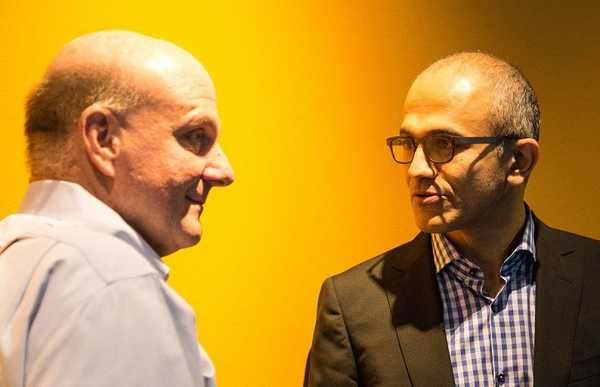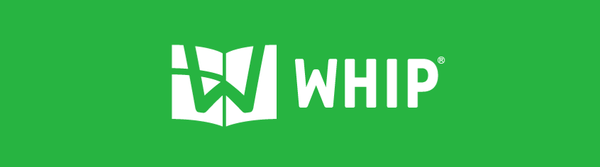Sticky Notes (Sticky Notes, Notes) - aplikasi untuk membuat catatan pada desktop, dibangun ke dalam sistem operasi Windows 10. Dalam Microsoft Sticky Notes, sangat mudah untuk membuat catatan untuk pengingat, membuat catatan singkat lainnya.
Apa program Sticky Notes ini? Dalam Sticky Notes, catatan dibuat pada desktop Windows di jendela yang penampilannya menyerupai kertas yang dilem. Setelah memulai aplikasi, tambahkan stiker (stiker) ke desktop Windows, yang dapat "direkatkan" di mana saja di layar monitor.
Konten:- Catatan tempel
- Buat catatan baru di desktop
- Memindahkan catatan di desktop
- Cara menutup semua catatan
- Cara menutup catatan tempel
- Pengaturan Sticky Notes lainnya
- Cara menghapus catatan tempel
- Kesimpulan artikel
Menurut saya sangat praktis untuk mengatur pengingat di desktop. Dalam catatan kecil, mudah untuk merekam pengingat atau informasi berguna lainnya..
Kemampuan untuk membuat catatan dibangun ke dalam sistem operasi Windows, tetapi untuk beberapa alasan aplikasi ini sedikit diketahui oleh sebagian besar pengguna. Ada program serupa dari produsen pihak ketiga, serta ekstensi untuk browser.
Dalam sistem operasi Windows 7, aplikasi ini terletak di sepanjang jalur: Menu mulai => "Semua Program" => "Aksesori" => "Catatan".
Di sistem operasi Windows 8.1, buka "Aplikasi", lalu buka "Aksesori - Windows". Aplikasi ini disebut "Catatan".
Dimulai dengan Pembaruan Ulang Tahun Windows 10, aplikasi ini dikenal sebagai Catatan Tempel. Di Windows 10 1607, program telah ditingkatkan, tetapi prinsip operasi tetap sama. Dalam versi Windows 10 sebelumnya dan modern, program ini disebut Notes. Aplikasi dapat diunduh dari Windows Store (Microsoft Store).
Di mana Sticky Notes berada di Windows 10? Anda akan menemukan aplikasi di menu Start, dalam daftar program yang diinstal. Dengan cara lain, buka aplikasi untuk membuat catatan, dengan cara berikut: masukkan ekspresi: "Catatan Tempel" (tanpa tanda kutip) di bidang "Cari di Windows", dan kemudian jalankan program.
Catatan tempel
Setelah memulai Sticky Notes, sebuah jendela akan muncul pada layar monitor yang menyerupai selembar kertas yang dilem pada layar. Di bagian atas jendela program ada tombol untuk kontrol, yang ditampilkan ketika jendela aplikasi aktif, setelah mengklik catatan.
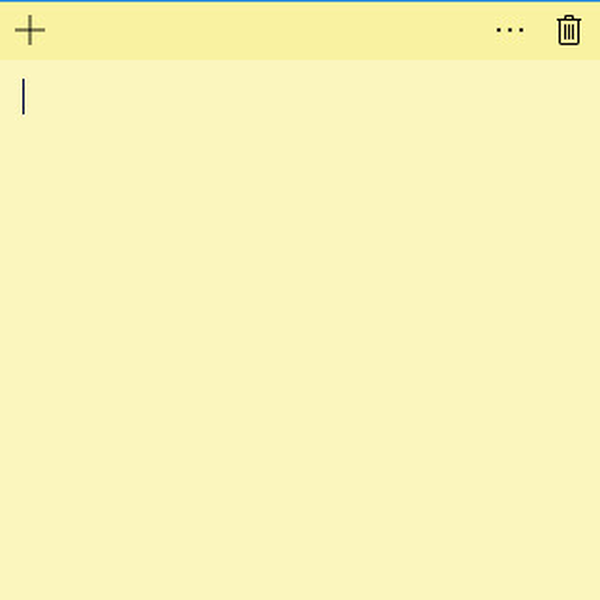
Di jendela Sticky Notes, Anda dapat meninggalkan catatan, pengingat yang akan relevan sepanjang hari atau untuk periode waktu tertentu.
Untuk menyalin teks dari catatan, pilih catatan yang diinginkan, klik kanan, lalu gunakan item yang sesuai di menu konteks, Anda perlu menyalin atau memotong teks ke clipboard untuk menempel di aplikasi lain (editor teks, browser, dll.).
Anda dapat memasukkan teks dari sumber lain ke dalam catatan. Klik kanan di jendela catatan. Klik pada item menu konteks "Tempel", dan kemudian tempel teks dari clipboard.
Sticky Notes memiliki kunci Windows standar yang membantu Anda melakukan tindakan yang diperlukan..
Buat catatan baru di desktop
Untuk membuat catatan baru, di jendela terbuka, klik tombol "Tambahkan catatan" ("+"). Jika perlu, tinggalkan entri pengingat dalam jumlah tidak terbatas di layar..
Ubah warna latar belakang catatan di Catatan Tempel
Secara default, catatan terbuka di jendela kuning. Ini bukan kebetulan, dengan latar belakang ini, teks lebih terlihat pada waktu yang berbeda dalam sehari..
Di jendela Sticky Notes, klik tombol "Menu" ("..."), sebuah jendela akan terbuka di mana pilihan enam warna untuk latar belakang rekaman disajikan.
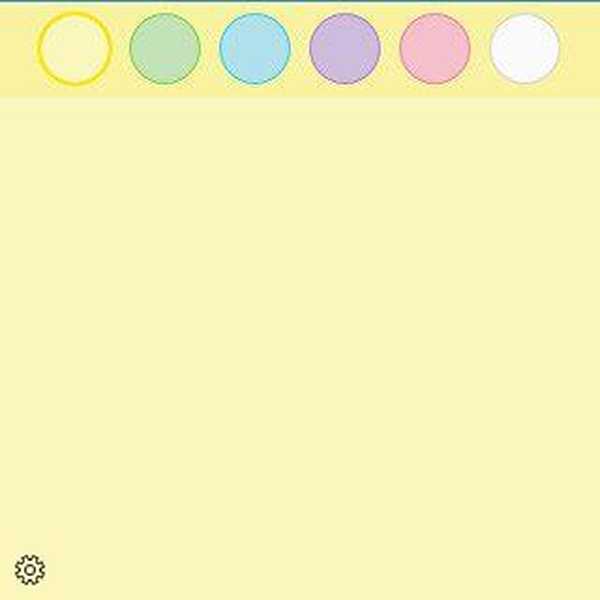
Pilih warna yang berbeda untuk latar belakang pengingat. Bagikan catatan warna pada desktop Windows Anda di tempat yang tepat.
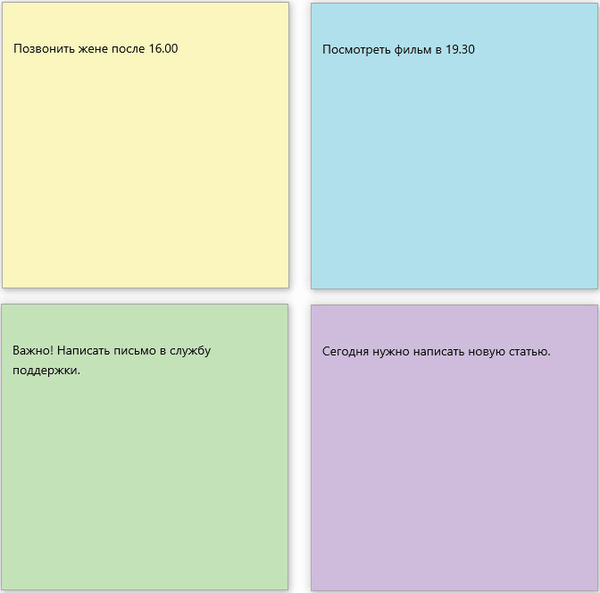
Memindahkan catatan di desktop
Catatan tempel dengan mudah bergerak di mana saja di desktop. Seret catatan dengan mouse ke lokasi yang diinginkan pada layar monitor. Anda dapat membuat grup catatan di berbagai tempat di desktop..

Cara menutup semua catatan
Jika Anda perlu menghapus semua catatan dari desktop, tutup semua catatan. Untuk melakukan ini, klik ikon aplikasi di Taskbar. Setelah mengklik ulang, semua catatan kembali ke desktop.
Anda mungkin juga tertarik dengan:- Magnifier di Windows 10
- Cara menghapus bilah pencarian Windows 10 atau menonaktifkan pencarian
Cara menutup catatan tempel
Sticky Notes dapat ditutup dengan menyimpan teks yang direkam di windows note. Ada dua cara untuk menutup Catatan Tempel:
- Ciutkan catatan di bilah tugas. Klik kanan pada ikon aplikasi, pilih "Tutup Jendela" di menu konteks.
- Klik pada jendela catatan apa saja di desktop, tekan tombol "Alt" + "F4".
Setelah peluncuran baru Sticky Notes, semua catatan yang sebelumnya ditutup dengan teks yang disimpan akan terbuka.
Untuk kenyamanan, aplikasi dapat merapat di bilah tugas.
Pengaturan Sticky Notes lainnya
Ukuran not bisa disesuaikan. Pindahkan kursor mouse ke tepi jendela aplikasi, dan kemudian menambah atau mengurangi ukuran jendela lebar atau tinggi.
Setelah memasukkan "Menu" ("..."), tombol "Opsi" ("gigi") akan ditampilkan di sudut kiri bawah jendela program. Jendela "Pengaturan" terbuka, di mana Anda dapat menonaktifkan item "Aktifkan perincian" dan "Kirim statistik penggunaan aplikasi".
Setelah mengaktifkan item pengaturan "Sertakan detail", aplikasi terhubung ke Bing dan Cortana, beberapa tindakan "pintar" dimasukkan dalam catatan.
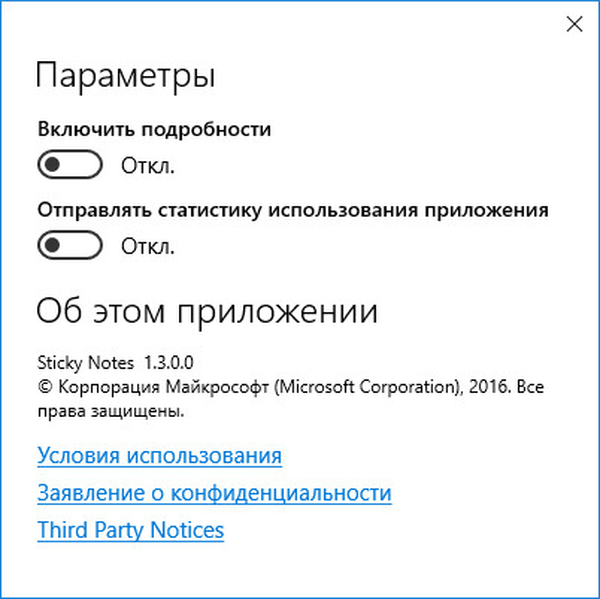
Dalam program Notes, fungsi sinkronisasi antara berbagai perangkat telah ditambahkan. Catatan disimpan ke cloud dan akan tersedia saat Anda masuk ke perangkat lain. Untuk melakukan ini, misalnya, di komputer dan telepon, Anda harus masuk dengan akun Microsoft yang sama.
Panel untuk memformat catatan telah ditambahkan ke aplikasi, penyisipan gambar didukung.
Saat bekerja dengan aplikasi Notes, untuk kenyamanan dan produktivitas yang lebih besar, Anda dapat menggunakan pintasan keyboard.
| Aksi | Pintasan keyboard |
|---|---|
| Jendela selanjutnya | Ctrl + Tab |
| Jendela sebelumnya | Ctrl + Shift + Tab |
| Tutup jendela | Ctrl + W |
| Catatan baru | Ctrl + N |
| Hapus catatan | Ctrl + D |
| Cari | Ctrl + F |
| Salin | Ctrl + C |
| Sematkan | Ctrl + V |
| Hentikan | Ctrl + X |
| Pilih semua | Ctrl + A |
| Ulangi | Ctrl + Y |
| Batalkan | Ctrl + Z |
| Berani | Ctrl + B |
| Miring | Ctrl + I |
| Garis bawahi | Ctrl + U |
| Dicoret | Ctrl + B |
| Marker Switching | Ctrl + Shit + L |
Cara menghapus catatan tempel
Sticky Notes sangat mudah dihapus dari komputer. Untuk menghapus entri, klik di jendela catatan yang ingin Anda hapus, dan kemudian klik tombol "Hapus catatan" ("tempat sampah") di jendela aplikasi, atau tekan pintasan keyboard "Ctrl" + "D" di aktif jendela aplikasi. Setuju untuk menghapus rekaman dari PC.
Kesimpulan artikel
Aplikasi Sticky Notes digunakan untuk membuat catatan pada desktop, yang dapat ditempatkan di mana saja di layar monitor. Program ini merupakan bagian dari sistem operasi Windows..
Publikasi terkait:- Cara mengubah ikon (ikon) dari disk atau flash drive
- DxDiag untuk informasi tentang sistem dan perangkat komputer
- Gunting Windows untuk menangkap layar dan mengambil tangkapan layar
- Mode malam di Windows 10
- Mengkonfigurasi berbagi folder melalui jaringan di Windows